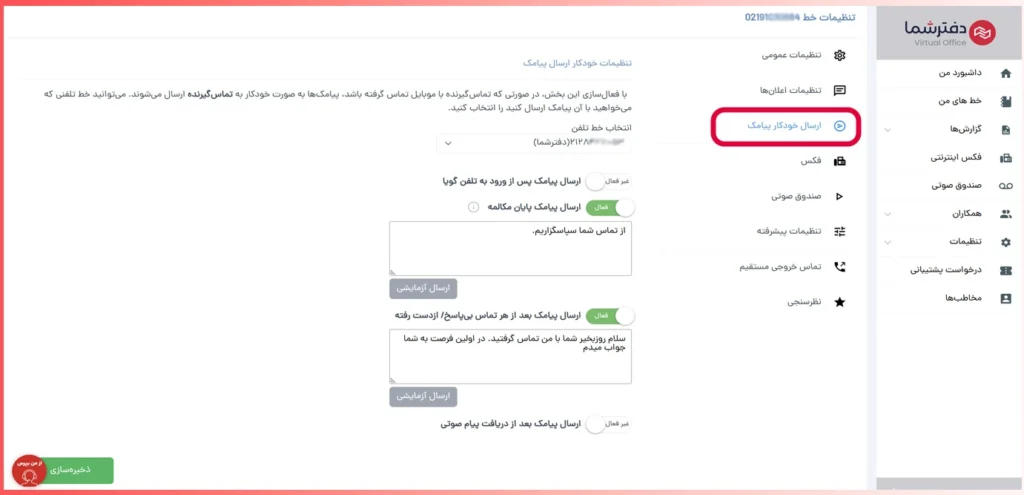همه مشترکین دفترشما میتوانند در پنل درخواست فعالسازی سامانه پیامکی با خط تلفن اختصاصی سرویس تلفن گویا یا منشی مجازی ثبت کنند.
این فرایند سریع و ساده است و در کمتر از یک روز کاری پنل پیامکی به نام شما فعال میشود.
برای انجام این درخواست و فعالسازی سامانه پیامکی، مراحل زیر را دنبال کنید:
در پنل دفترشما، از منوی سمت راست به بخش «تنظیمات» و «سامانه پیامکی» بروید. در این صفحه، سرویسها و خطوط فعال خود را مشاهده میکنید.
برای فعالسازی سامانه پیامکی روی خط اختصاصی شما، لازم است که اطلاعات هویتی و مدارک هویتی شما در پنل تکمیل و تایید شده باشد.
اگر این موارد تکمیل نشده است، ابتدا اطلاعات آن را تکمیل کنید تا علامت تیک سبز رنگ در مقابل 3 گزینه مشاهده کنید.
نکته: احراز هویت به منظور دریافت سامانه پیامکی، نیازمند بارگذاری صفحه اول شناسنامه، مشخص کردن دستهبندی زمینه فعالیت و تکمیل اطلاعات هویتی در فیلد سامانه پیامکی است.
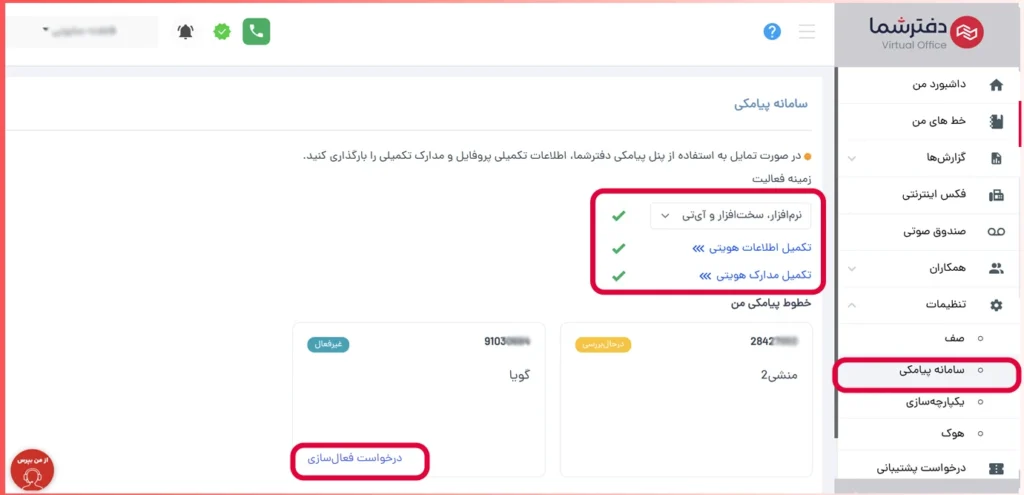
هر کدام از خطوط که مایل هستید سامانه پیامکی برای آن فعال شود، روی «درخواست فعالسازی» کلیک کنید. برای خط تلفن همراه شما که در پنل دفترشما ثبت کردهاید، کدتاییدی ارسال میشود. آن را در فیلد موردنظر وارد کنید و منتظر بمانید تا سایر مراحل انجام شود. مراحل ثبت درخواست و تایید آن به وسیله پیامک به شما اطلاع داده خواهد شد.
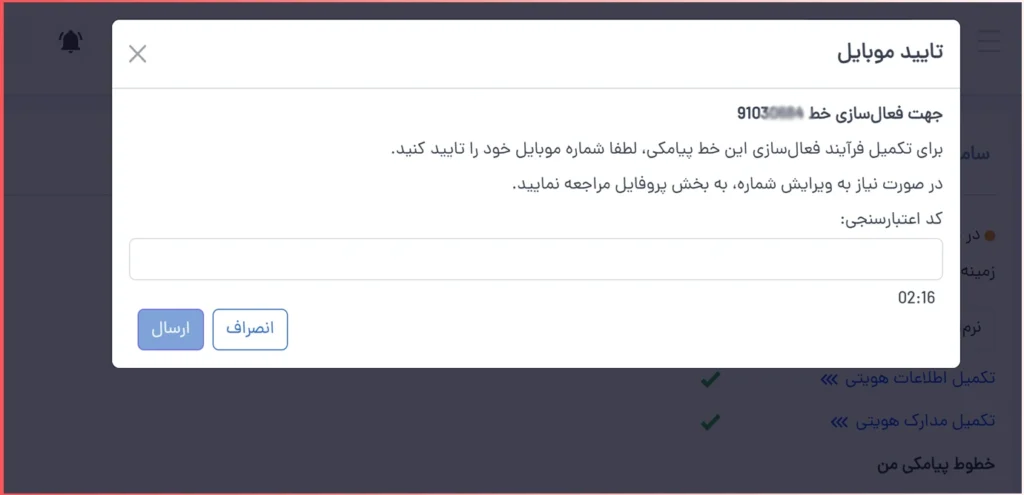
ارسال پیامک از پنل دفترشما
بعد از تایید و فعالسازی سامانه پیامکی اختصاصی خودتان در دفترشما یا حتی اتصال سامانه پیامکی قاصدک در بخش «یکپارچهسازی»، امکان ارسال پیامک در رویدادهای خاصی ممکن است.
برای ارسال پیامک به قسمت «خطهای من» بروید و سپس گزینه «ارسال خودکار پیامک» را انتخاب کنید.
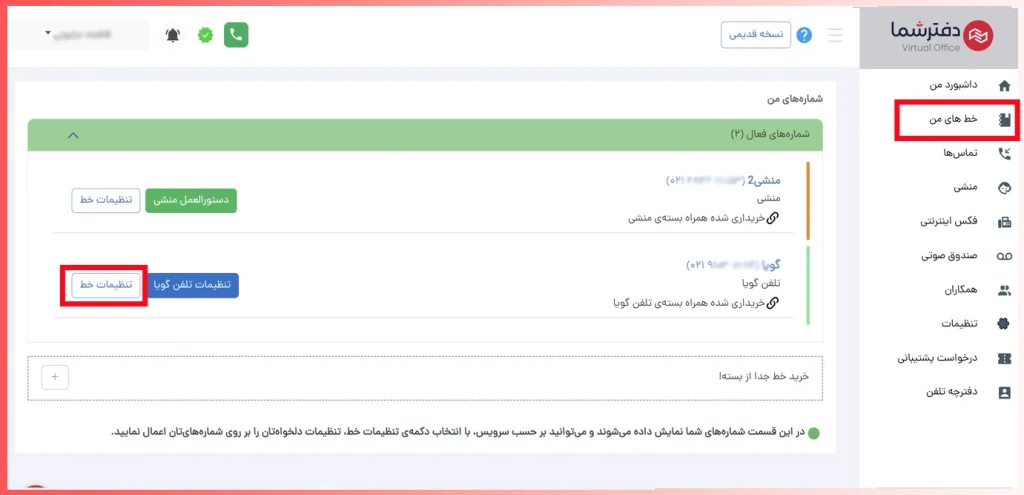
برای ارسال پیامک، ابتدا خط تلفن موردنظر را که روی آن سامانه پیامکی دفترشما یا سامانه پیامکی قاصدک فعال است را انتخاب کنید.
سپس رویدادهای مشخصی را فعال کنید و متن پیامک را در فیلد مربوطه بنویسید و روی دکمه «ذخیره» کلیک کنید. حال میتوانید برای چک کردن درستی ارسال پیامک، دکمه «ارسالی آزمایشی» را کلیک کنید.